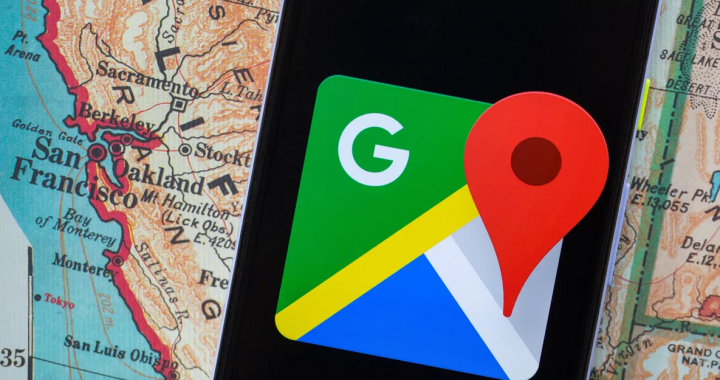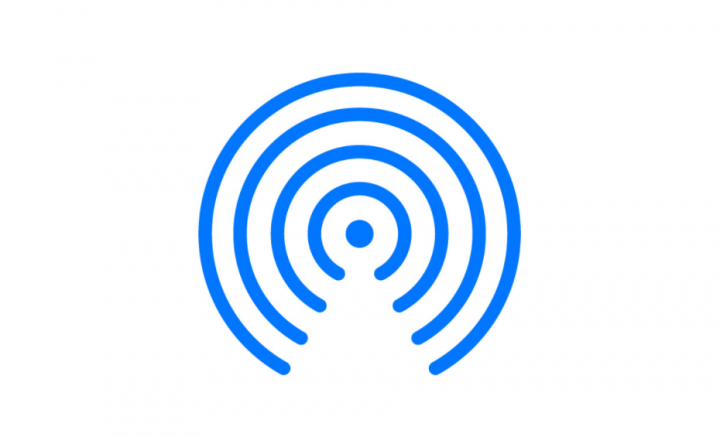விண்டோஸ் 10 இல் புளூடூத் தற்காலிக சேமிப்பை அழிப்பது எப்படி
புதிய புளூடூத் சாதனத்தை இணைப்பதில் சிக்கல் இருந்தால் அல்லது நீங்கள் ஏற்கனவே ஜோடியுடன் இணைந்திருந்தால். உங்கள் சாதனத்தில் உள்ள புளூடூத் தற்காலிக சேமிப்பும் சிதைந்துள்ளது என்று பொருள். இந்த கட்டுரையில், விண்டோஸ் 10 இல் புளூடூத் தற்காலிக சேமிப்பை எவ்வாறு அழிப்பது என்பது பற்றி பேசப்போகிறோம்.
ப்ளூடூத் ஆன் விண்டோஸ் 10 வயர்லெஸ் சாதனங்களின் பெரிய வரிசையை உங்கள் கணினியுடன் உடனடியாக இணைக்க உங்களுக்கு அனுமதி அளிக்கிறது (ஸ்பீக்கர்கள், எலிகள் மற்றும் விசைப்பலகைகள் போன்றவை). இருப்பினும், சாதனங்கள் வரம்பில் இருக்கும்போது தானாகவே மீண்டும் இணைக்கப்பட வேண்டும், புளூடூத் சரியானதல்ல, மேலும் பெரும்பாலான நேரங்களில் நீங்கள் இணைப்பு சிக்கல்களை சந்திப்பீர்கள்.
உங்கள் கணினியுடன் புளூடூத் சாதனத்தை இணைப்பதில் சிக்கல் இருந்தால். விண்டோஸ் 10 இல் நீங்கள் செய்யக்கூடிய பல சரிசெய்தல் படிகள் உள்ளன.
இந்த வழிகாட்டியில், உங்கள் விண்டோஸ் 10 கணினியிலும் புளூடூத் சாதனங்களுடன் பல இணைப்பு சிக்கல்களை சரிசெய்வதற்கான படிகளை நீங்கள் கற்றுக்கொள்வீர்கள்.
அமைப்புகளில் காணாமல் போன புளூடூத்தை சரிசெய்யவும் | தெளிவான புளூடூத் கேச்
நீங்கள் அமைப்புகளில் இருக்கும்போது, புளூடூத் பக்கத்தைப் பார்க்காதபோது, புளூடூத் இயக்கியில் ஏதோ தவறு இருக்கலாம். அல்லது உங்கள் சாதனத்தில் உண்மையில் இந்த வகையான இணைப்புக்கான ஆதரவு இல்லை.
qbittorrent பதிவிறக்கத்தை விரைவாக உருவாக்குவது எப்படி
உங்கள் சாதனத்தில் புளூடூத்துக்கான ஆதரவு இருந்தால், சமீபத்திய இயக்கி நிறுவப்பட்டுள்ளதா என்பதைப் பார்க்க நீங்கள் சாதன நிர்வாகியைப் பயன்படுத்தலாம்.
- முதலில், திறக்கவும் தொடங்கு .
- தேடுங்கள் சாதன மேலாளர் பின்னர் முடிவைத் தட்டவும்.
- இப்போது விரிவாக்கு புளூடூத் .
- புளூடூத் அடாப்டரில் வலது கிளிக் செய்து, தேர்வு செய்யவும் இயக்கி மென்பொருளைப் புதுப்பிக்கவும் , மற்றும் தட்டவும் புதுப்பிக்கப்பட்ட இயக்கி மென்பொருளுக்காக தானாகத் தேடுங்கள் .
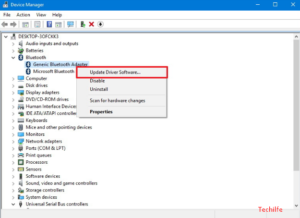
இந்த வழக்கில் இயக்க முறைமை புதிய இயக்கி எதையும் கண்டுபிடிக்க முடியாது. இந்த பணியை முடிக்க சமீபத்திய இயக்கி மற்றும் வழிமுறைகளைப் பதிவிறக்க உங்கள் கணினி உற்பத்தியாளரின் வலைத்தளத்தைப் பார்வையிடலாம்.
சாதன நிர்வாகியில் இல்லாத புளூடூத்தை சரிசெய்யவும் | தெளிவான புளூடூத் கேச்
இயக்க முறைமையின் பதிப்போடு இயக்கி பொருந்தவில்லை என்றால் பெரும்பாலான நேரங்களில் சாதன நிர்வாகியில் புளூடூத் தோன்றாது.
இந்த படிகளைப் பயன்படுத்தி இது இணக்கமாக இருக்கிறதா என்பதை நீங்கள் கண்டுபிடிக்கலாம்:
- முதலில், திறக்கவும் தொடங்கு .
- பின்னர் தேடுங்கள் சாதன மேலாளர் முடிவைத் தட்டவும்.
- இப்போது விரிவாக்கு பிற சாதனங்கள் .
- தெரியாத சாதனத்தைத் தேர்வுசெய்து, அதை வலது கிளிக் செய்து, பின்னர் தேர்வு செய்யவும் பண்புகள் .
- தட்டவும் விவரங்கள் தாவல்.
- சொத்தின் கீழ், நீங்கள் தேர்ந்தெடுக்க வேண்டும் வன்பொருள் ஐடிகள் .
- பின்னர் மதிப்பின் கீழ், நீங்கள் வன்பொருள் அடையாளத்தைத் தேட வேண்டும். வன்பொருள் அடையாளத்தை வலது கிளிக் செய்யவும் (எ.கா. USB VID_ {ID} & PID_ {ID}), தேர்வு செய்யவும் நகலெடுக்கவும் .

- சாதனத்தின் பெயர் மற்றும் உற்பத்தியாளரைக் கண்டுபிடிக்க நீங்கள் நகலெடுத்த வன்பொருள் ஐடியை ஆராய்ச்சி செய்ய உங்களுக்கு பிடித்த தேடுபொறியைப் பயன்படுத்தவும்.
- புளூடூத் உற்பத்தியாளரின் ஆதரவு வலைத்தளத்திற்குச் சென்று, பதிவிறக்கி, பின்னர் விண்டோஸ் 10 க்கு இணக்கமான இயக்கியை நிறுவவும்.
பெரும்பாலான நேரங்களில், உங்களுக்கு சிக்கல்கள் உள்ளன, புளூடூத் டிரைவரை நிறுவல் நீக்குங்கள். இருப்பினும், உங்கள் கணினியை மறுதொடக்கம் செய்த பிறகு, விண்டோஸ் 10 தானாக இயக்கியை மீண்டும் நிறுவாது. மேலும், சாதன நிர்வாகியில் யுனிவர்சல் சீரியல் பஸ் கன்ட்ரோலர்களின் கீழ் அறியப்படாத யூ.எஸ்.பி சாதனம் (சாதன விளக்கக் கோரிக்கை தோல்வியுற்றது) உள்ளீட்டை நீங்கள் கவனிப்பீர்கள்.
புளூடூத்தை மீண்டும் நிறுவவும் | தெளிவான புளூடூத் கேச்
விண்டோஸ் 10 ப்ளூடூத் இயக்கியை மீண்டும் நிறுவ அனுமதிக்க, பின்வருவனவற்றைச் செய்யுங்கள்:
- முதலில், திறக்கவும் தொடங்கு .
- தேடுங்கள் சாதன மேலாளர் முடிவைத் தட்டவும்.
- இப்போது விரிவாக்கு யுனிவர்சல் சீரியல் பஸ் கட்டுப்படுத்திகள் .
- நீங்கள் வலது கிளிக் செய்ய வேண்டும் தெரியாத யூ.எஸ்.பி சாதனம் (சாதன விளக்கக் கோரிக்கை தோல்வியுற்றது) நுழைவு மற்றும் தென் தேர்வு நிறுவல் நீக்கு .
- தட்டவும் ஆம் உறுதிப்படுத்த.
- பணியை முடிக்க உங்கள் கணினியை மறுதொடக்கம் செய்யுங்கள்.
உங்கள் கணினி மறுதொடக்கம் செய்யப்படும்போது, சாதன நிர்வாகியிடம் திரும்பிச் செல்லுங்கள், புளூடூத் பட்டியலிடப்பட்டதை நீங்கள் இன்னும் காணவில்லை என்றால். பின்னர் தட்டவும் வன்பொருள் மாற்றங்களுக்கு ஸ்கேன் செய்யுங்கள் மேல் வலதுபுறத்தில் பொத்தானை அழுத்தவும். இயக்க முறைமையால் இன்னும் சாதனத்தைக் கண்டறிய முடியவில்லை என்றால், உங்கள் உற்பத்தியாளரின் ஆதரவு வலைத்தளத்திலிருந்தும் புளூடூத் சாதன இயக்கியை கைமுறையாக பதிவிறக்கி நிறுவவும்.
விண்டோஸ் 10 | க்கு மேம்படுத்திய பிறகு புளூடூத்தை சரிசெய்யவும் தெளிவான புளூடூத் கேச்
இந்த வழக்கில், நீங்கள் விண்டோஸ் 10 க்கு புதுப்பித்தீர்கள், உங்கள் புளூடூத் சாதனம் இயங்கவில்லை. சாதனம் தனிப்பயன் புளூடூத் சுயவிவரத்தைப் பயன்படுத்துகிறது.
இது சிக்கல் என்றால், சிக்கலைத் தீர்க்க நீங்கள் மீண்டும் புளூடூத் சாதனத்தை அழித்து மீண்டும் இணைக்க வேண்டும்.
விண்டோஸ் 10 இல் வேலை செய்ய வயர்லெஸ் சாதனங்கள் ஆதரிக்கப்படும் புளூடூத் சுயவிவரங்களில் ஒன்றைப் பயன்படுத்த வேண்டும்:
- மேம்பட்ட ஆடியோ விநியோக விவரம் (A2DP 1.2)
- ஆடியோ / வீடியோ ரிமோட் கண்ட்ரோல் சுயவிவரம் (AVRCP 1.3)
- புளூடூத் LE பொதுவான பண்புக்கூறு (GATT) கிளையண்ட்
- டயல்-அப் நெட்வொர்க்கிங் சுயவிவரம் (DUN 1.1)
- சாதன ஐடி சுயவிவரம் (DI 1.3)
- ஹார்ட்கோப்பி கேபிள் மாற்று சுயவிவரம் (HCRP 1.0)
- ஹேண்ட்ஸ் ஃப்ரீ சுயவிவரம் (HFP 1.5)
- மனித இடைமுக சாதனம் (HID 1.1)
- GATT சுயவிவரத்தை மறைத்து (HOGP 1.0)
- பொருள் புஷ் சுயவிவரம் (OPP 1.1)
- தனிப்பட்ட பகுதி நெட்வொர்க்கிங் பயனர் சுயவிவரம் (பானு 1.0)
- சீரியல் போர்ட் சுயவிவரம் (SPP 1.2)
உங்கள் புளூடூத் சாதனம் எந்த சுயவிவரங்களை ஆதரிக்கிறது என்பதைக் கண்டுபிடிக்க, ஆவணங்களுக்காக உங்கள் உற்பத்தியாளரின் வலைத்தளத்தையும் நீங்கள் சரிபார்க்க வேண்டும்.
ஜோடியாக இருக்கும் போது புளூடூத் சாதன இணைப்பை சரிசெய்யவும் | தெளிவான புளூடூத் கேச்
உங்கள் சாதனம் ஜோடியாக இருக்கும்போது, அது செயல்படவில்லை, சிக்கலை சரிசெய்ய பின்வரும் படிகளைப் பயன்படுத்தலாம்:
- முதலில், திறக்கவும் அமைப்புகள் .
- தட்டவும் சாதனங்கள் .
- பின்னர் தட்டவும் புளூடூத் .
- சாதனத்தைத் தேர்வுசெய்க. சாதனம் பயன்பாட்டில் இருந்தால், அது இவ்வாறு காண்பிக்கப்படும் இணைக்கப்பட்டுள்ளது , இல்லையெனில் நிலை காண்பிக்கப்படும் ஜோடி . வழக்கில், புளூடூத் சாதனம் இயங்கவில்லை, பின்னர் நீங்கள் அதை அகற்ற வேண்டும்.
- அழுத்தவும் சாதனத்தை அகற்று பொத்தானை.

- தட்டவும் ஆம் பணியை முடிக்க உறுதிப்படுத்த.
நீங்கள் படிகளை முடித்ததும், இந்த படிகளைப் பயன்படுத்தி உங்கள் புளூடூத் சாதனத்தை மீண்டும் இணைக்க வேண்டும்.
நீங்கள் இணைக்க முயற்சிக்கும் சாதனம் ஒரு காட்சியைக் கொண்டிருக்கவில்லை என்றால், அதை இணைக்க PIN தேவை. பின் கண்டுபிடிக்க சாதனம் அல்லது ஆவணங்களை நீங்கள் சரிபார்க்கலாம். ஆனால், பெரும்பாலான நேரங்களில், இயல்புநிலை பின் தான் 0000 அல்லது 1234 .
கோப்புகளை மாற்ற முடியாதபோது புளூடூத்தை சரிசெய்யவும் | தெளிவான புளூடூத் கேச்
சில காரணங்களால், புளூடூத்தைப் பயன்படுத்தி கோப்புகளை அனுப்பவோ பெறவோ முடியாவிட்டால், இந்த சிக்கலை சரிசெய்ய சில விஷயங்களை நீங்கள் சரிபார்க்கலாம்.
உங்கள் இணைப்பை இருமுறை சரிபார்க்கவும்
நீங்கள் செய்ய வேண்டிய முதல் விஷயம், சாதனம் உங்கள் கணினியுடன் இணைக்கப்பட்டுள்ளதா என்பதை உறுதிப்படுத்துவது.
- முதலில், திறக்கவும் அமைப்புகள் .
- பின்னர் சொடுக்கவும் சாதனங்கள் .
- தட்டவும் புளூடூத் .

புளூடூத் பக்கத்தில் இருக்கும்போது உங்கள் சாதனம் தோன்றும் ஜோடி அல்லது இணைக்கப்பட்டுள்ளது உண்மையில். அது இல்லையென்றால், புளூடூத் புறத்தை இணைக்க இந்த படிகளைப் பயன்படுத்தலாம்.
lg g3 ரூட் மார்ஷ்மெல்லோ
புளூடூத் கோப்புகள் பரிமாற்றம்
நீங்கள் கோப்புகளை மாற்றுவதற்கு முன், நீங்கள் இணைப்புத் திரையில் காத்திருக்க வேண்டும்.
- முதலில், திறக்கவும் அமைப்புகள் .
- பின்னர் சொடுக்கவும் சாதனங்கள் .
- தட்டவும் புளூடூத் .
- அழுத்தவும் புளூடூத் வழியாக கோப்புகளை அனுப்பவும் அல்லது பெறவும் இணைப்பு.
- விருப்பத்தைத் தட்டவும் கோப்புகளை அனுப்பவும் அல்லது கோப்புகளைப் பெறுக நீங்கள் என்ன செய்ய முயற்சிக்கிறீர்கள் என்பதைப் பொறுத்து.

- பணியை முடிக்க நீங்கள் திரையில் உள்ள திசைகளைப் பின்பற்ற வேண்டும்.
உங்கள் புளூடூத் ஆடியோ சாதனங்களின் இணைப்பை சரிசெய்யவும் | தெளிவான புளூடூத் கேச்
புளூடூத் ஸ்பீக்கருக்கு ஆடியோவை ஸ்ட்ரீமிங் செய்யும் போது, நீங்கள் ஆடியோவில் குறைந்த தரம் மற்றும் குறைபாடுகளைக் கேட்கலாம், பெரும்பாலும் புளூடூத் அமைப்புகளை நீங்கள் திறந்திருப்பதே காரணம், அது கண்டுபிடிப்பு பயன்முறையில் உள்ளது. உங்கள் கணினி தொடர்ந்து புதிய புளூடூத் சாதனங்களைத் தேடுவதைத் தவிர்க்க அமைப்புகளை மூடுவதன் மூலம் இந்த சிக்கலை சரிசெய்யவும் முயற்சி செய்யலாம்.
புளூடூத் உண்மையில் பெரிய தரவு வேகத்தை வழங்காது, அதாவது நீங்கள் இசையைக் கேட்கிறீர்கள் என்றால், கோப்புகளை மாற்ற முயற்சிக்கிறீர்கள். நீங்கள் ஆடியோ சிக்கல்களை சந்திக்கலாம்.
புளூடூத் ஸ்பீக்கர் ஜோடியாக இருந்தாலும் வேலை செய்யவில்லை என்றால், நீங்கள் வேறு ஆடியோ சாதனத்தை இயல்புநிலையாக கட்டமைத்திருக்கலாம். இந்த சிக்கலை நீங்கள் சரிசெய்ய விரும்பினால், பின்வருவனவற்றை முயற்சி செய்யலாம்:
- முதலில், உங்கள் புளூடூத் ஸ்பீக்கரை இயக்கவும்.
- பணிப்பட்டியில் தொகுதி ஐகானை வலது கிளிக் செய்து, தேர்வு செய்யவும் பின்னணி சாதனங்கள் .
- புளூடூத் ஸ்பீக்கரைத் தேர்வுசெய்க.
- தட்டவும் இயல்புநிலையை அமைக்கவும் பொத்தானை.
- பின்னர் தட்டவும் விண்ணப்பிக்கவும் .
- கிளிக் செய்க சரி பணியை முடிக்க.
நீங்கள் அனைத்து படிகளையும் முடிக்கும்போது ஒலி ஸ்பீக்கர்களில் இயக்கத் தொடங்க வேண்டும்.
வன்பொருள் மற்றும் சாதனங்கள் சரிசெய்தல் வழியாக புளூடூத்தை சரிசெய்யவும் | தெளிவான புளூடூத் கேச்
விண்டோஸ் 10 இல் இயக்கி சிக்கல் இருப்பதால் நீங்கள் இன்னும் புளூடூத் இணைப்பை சரிசெய்ய முடியவில்லை என்றால், இந்த சிக்கலை தீர்க்க நீங்கள் வன்பொருள் மற்றும் சாதனங்கள் சரிசெய்தல் பயன்படுத்தலாம்.
- முதலில், திறக்கவும் கண்ட்ரோல் பேனல் .
- தட்டவும் அமைப்பு மற்றும் பாதுகாப்பு .
- பாதுகாப்பு மற்றும் பராமரிப்பின் கீழ், தட்டவும் பொதுவான கணினி சிக்கல்களை சரிசெய்யவும் இணைப்பு.

- தட்டவும் வன்பொருள் மற்றும் ஒலி .
- தட்டவும் வன்பொருள் மற்றும் சாதனங்கள் சரிசெய்தல் தொடங்க.
- அச்சகம் அடுத்தது சரிசெய்தல் இயக்க.
- பணியை முடிக்க திரையில் உள்ள திசைகளைப் பின்பற்றவும்.
வன்பொருள் மற்றும் சாதனங்கள் சரிசெய்தல் செயல்முறை முடிந்ததும் உங்கள் புளூடூத் சாதனங்கள் மீண்டும் சரியாக இணைக்கப்பட வேண்டும்.
முடிவுரை
சரி, அவ்வளவுதான் எல்லோரும்! இந்த கட்டுரையை நீங்கள் விரும்புவீர்கள், அது உங்களுக்கு உதவியாக இருக்கும் என்று நம்புகிறேன். இது குறித்த உங்கள் கருத்தை எங்களுக்குத் தெரிவிக்கவும். இந்த கட்டுரை தொடர்பான கூடுதல் கேள்விகள் மற்றும் சிக்கல்கள் உங்களிடம் இருந்தால். பின்னர் கீழேயுள்ள கருத்துகள் பிரிவில் எங்களுக்குத் தெரியப்படுத்துங்கள். நாங்கள் விரைவில் உங்களைத் தொடர்புகொள்வோம்.
இந்த நாள் இனிதாகட்டும்!
மேலும் காண்க: விண்டோஸ் 10 இல் பேட்டரி அறிவிப்புகளை மாற்றுவது எப்படி